Saya ingin tahu cara menggunakan ClickFunnels dalam bahasa Indonesia!
Saya ingin melihat tutorial tentang ClickFunnels!
Pada artikel ini, kami akan menjawab pertanyaan-pertanyaan ini dan memberikan penjelasan menyeluruh tentang cara menggunakan ClickFunnels dengan gambar.
Jika Anda berpikir untuk menggunakan ClickFunnels, silakan lihat artikel ini.
- ClickFunnels memudahkan pemula sekalipun untuk membuat corong penjualan
- Ada dua cara untuk membuat corong: “CookBook Builder” dan “Classic Builder”.
- Halaman yang Anda buat kompatibel dengan versi desktop dan seluler (responsif).
- ClickFunnels dapat diintegrasikan secara eksternal dengan layanan pembayaran, layanan email, dll.
- Ada masa uji coba gratis selama 14 hari danjaminan uang kembali, jadi cobalah dan lihat bagaimana rasanya!
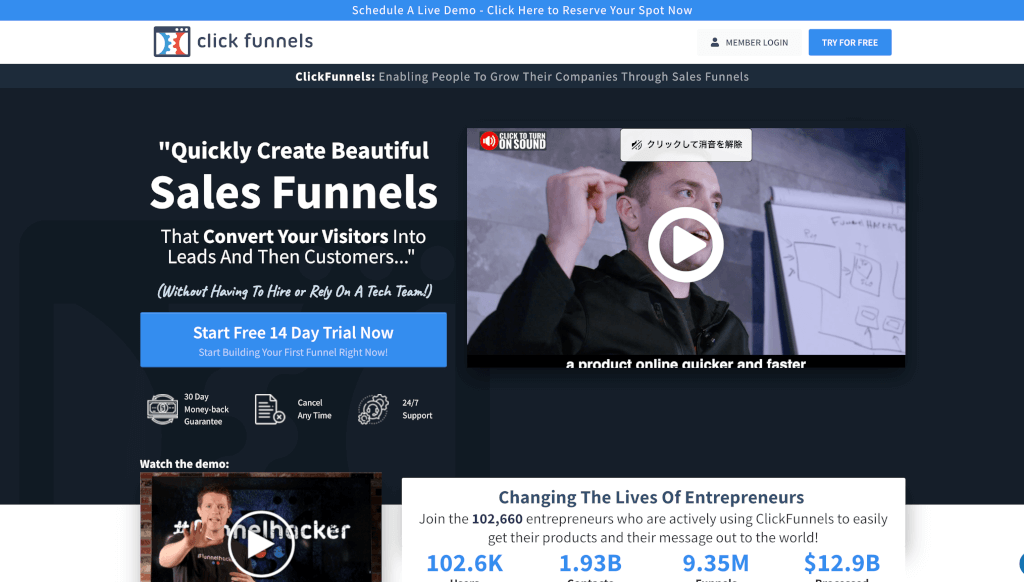
-> Situs web resmi Clickfunnels
ClickfunnelsSitus web resmi
Lompat ke tempat yang ingin Anda baca
Fitur ClickFunnels.
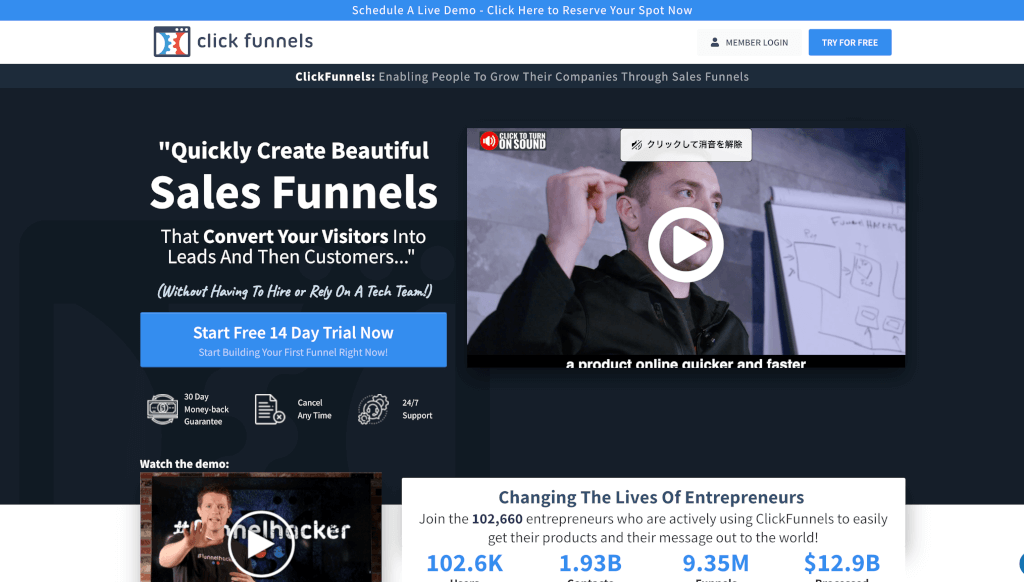
ClickFunnels adalah platform untuk menjual konten digital, membuatnya mudah untuk memulai bisnis online tanpa kode.
Ada tiga paket harga: ‘Basic’, ‘Platinum’ dan ‘Two Comma Club X’.
Ada juga periode uji coba gratis 14 hari dan jaminan uang kembali, sehingga memudahkan pemula untuk memulai.
Fitur-fitur utama dari ClickFunnels meliputi.
- Desain web
- Domain khusus
- Pembayaran
- Alat pemasaran
- Manajemen pelanggan
- Afiliasi
- Layanan email
- Seminar online
dll.
Seperti yang Anda lihat, fitur-fitur yang Anda perlukan untuk memulai bisnis online sudah tercakup.
Tergantung pada paketnya, Anda juga bisa mendapatkan dukungan obrolan atau dukungan telepon.
Cara menyiapkan akun ClickFunnels
Masuk ke ClickFunnels dan Anda akan disajikan dengan halaman administrasi.
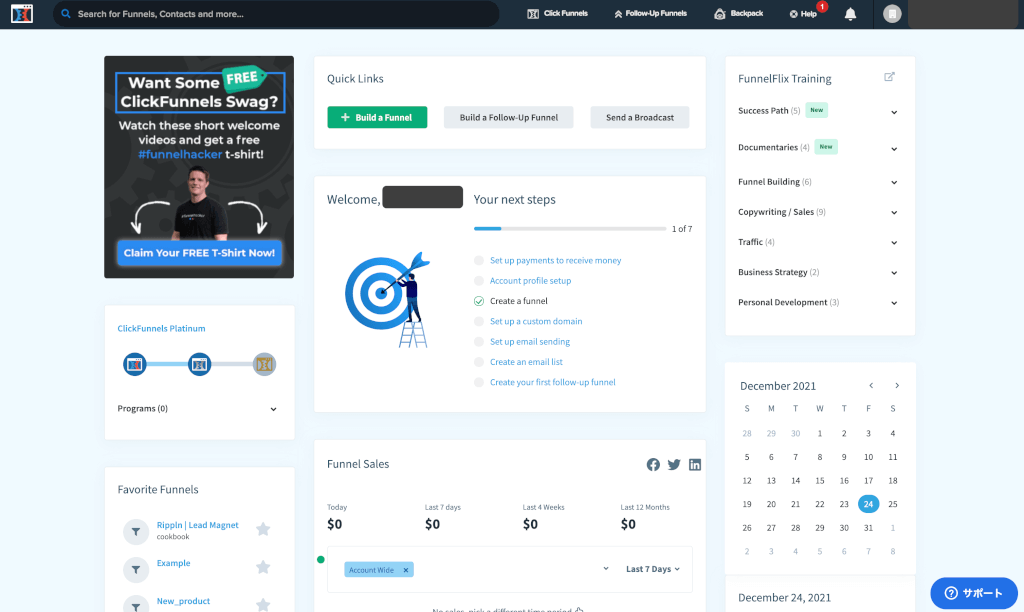
Pertama, pilih ikon profil Anda dan klik ‘Pengaturan Akun’, seperti yang ditunjukkan di bawah ini.
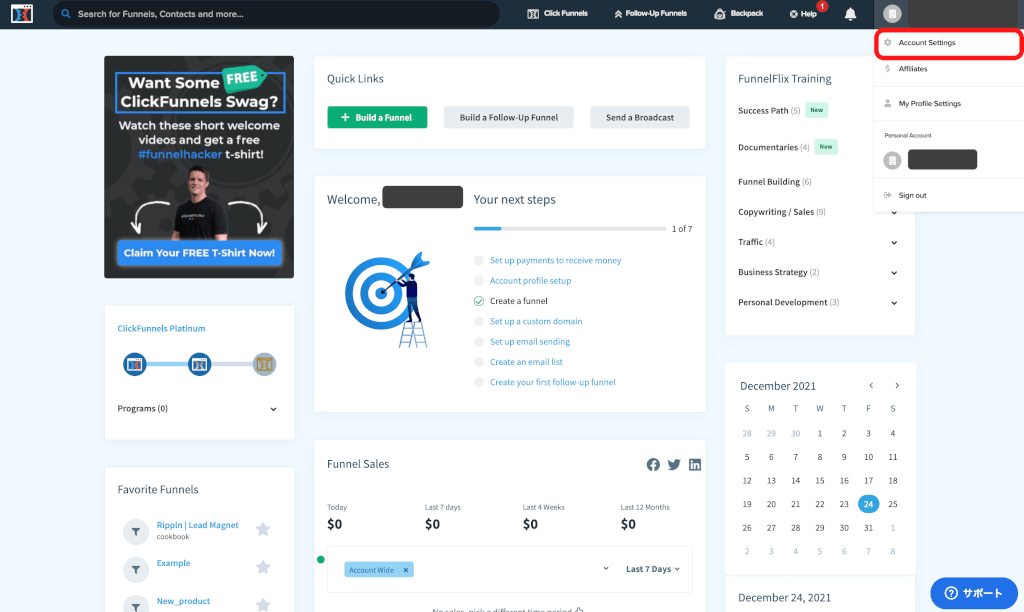
Dari layar berikut ini, Anda dapat mengubah pengaturan untuk nama, logo, alamat, nomor telepon, dan informasi terkait akun lainnya.
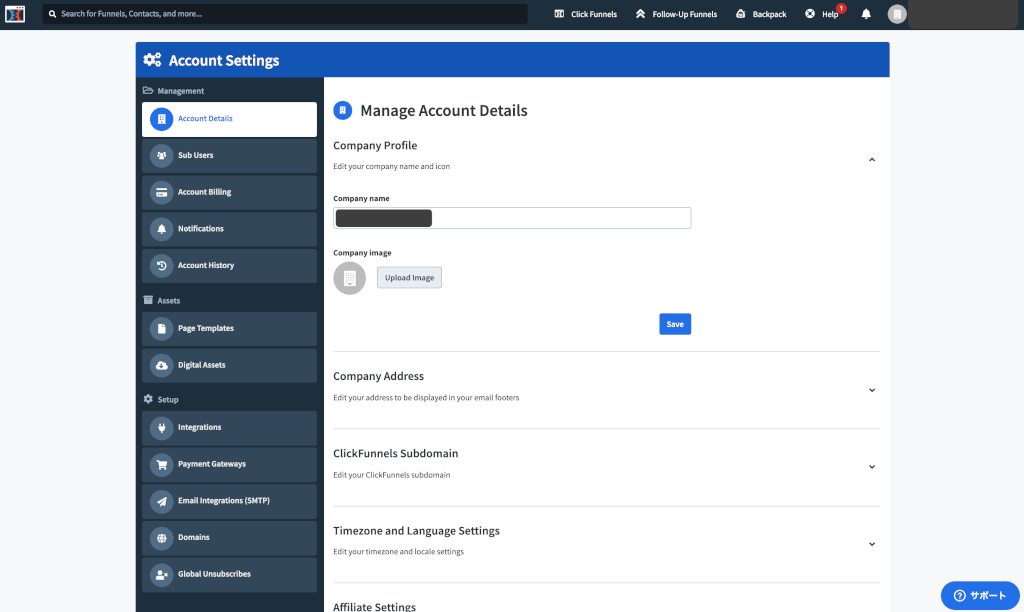
Namun, karena nama dan alamat perusahaan Anda ditetapkan saat Anda membuka akun, Anda dapat mengubah pengaturan ini jika perlu.
Anda juga dapat mengundang sub-pengguna dan terhubung ke alat bantu lain pada halaman di atas.
Perhatikan bahwa sub-pengguna adalah mereka yang bekerja selain pengguna administrator dan mendaftar menggunakan alamat email mereka.
Selain itu, Anda juga dapat mengubah rencana.
Cara membuat corong baru di ClickFunnels (tutorial)
Bagian ini memberikan petunjuk langkah demi langkah tentang cara membuat corong baru menggunakan ClickFunnels dalam praktiknya.
1. membuat corong baru
ClickFunnels mengelola proyek dalam unit yang disebut “corong penjualan”.
Saluran penjualan adalah “corong” (gambar wadah segitiga terbalik yang digunakan untuk menuangkan air, seperti dalam eksperimen sains) yang mewakili langkah-langkah yang dilalui pelanggan mulai dari kesadaran hingga pembelian.
Setelah masuk, klik ‘Bangun Corong’ dari layar admin.
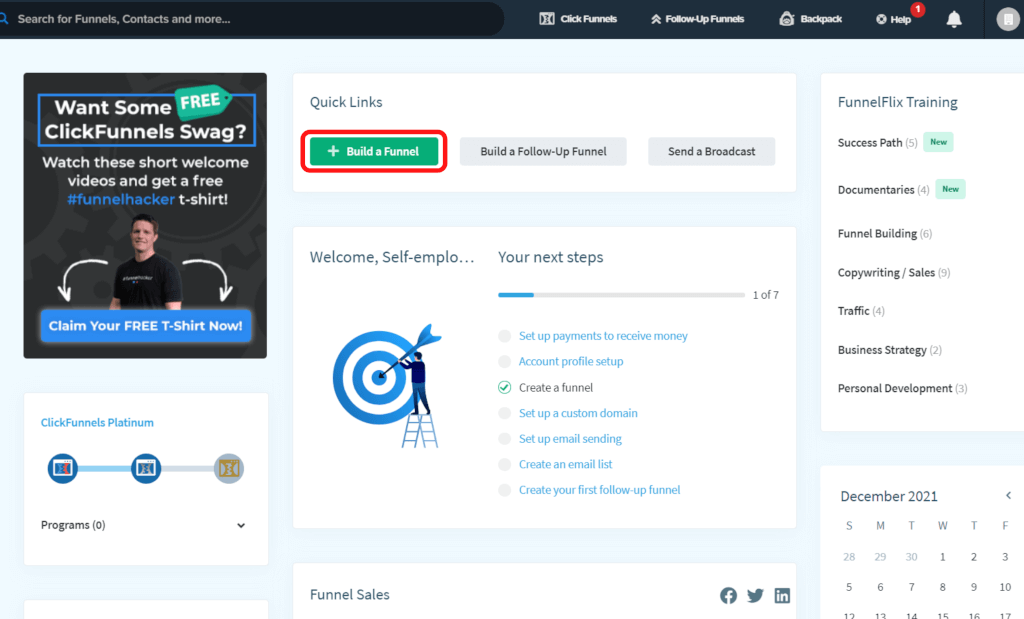
Perhatikan bahwa “Buat Saluran Tindak Lanjut” dan “Kirim Siaran” juga tersedia di sebelah opsi “Buat Saluran Tindak Lanjut” dan “Kirim Siaran”, tetapi karena hal ini dijelaskan di bagian [Tanya Jawab], kami tidak akan menjelaskannya secara rinci di sini.
2-1. Memilih pembuat corong (di CookBook Builder)
Selanjutnya, pilih pembangun corong.
- Pembuat Buku Masak
- Pembangun Klasik
Pertama, kita akan melanjutkan dengan CookBook Builder untuk membuat CookBook.
Perbedaan antara CookBook Builder dan Classic Builder dijelaskan dalam bab [Tanya Jawab].
Referensi: Apa perbedaan antara CookBook Builder dan Classic Builder?
Setelah mengklik “Buat Corong” dari layar administrasi, layar berikut ini akan muncul, yang dapat Anda tutup.
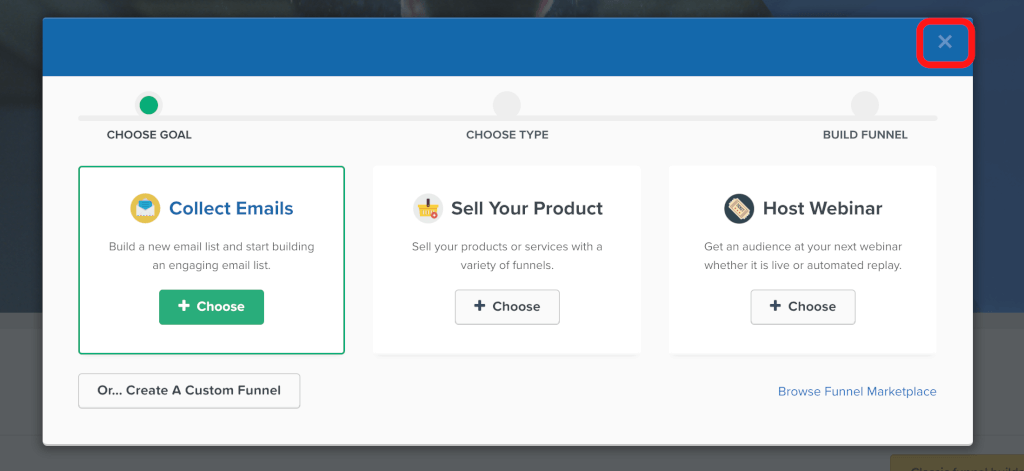
Setelah menutup layar, layar berikut ini akan muncul, di mana Anda dapat memilih templat corong.
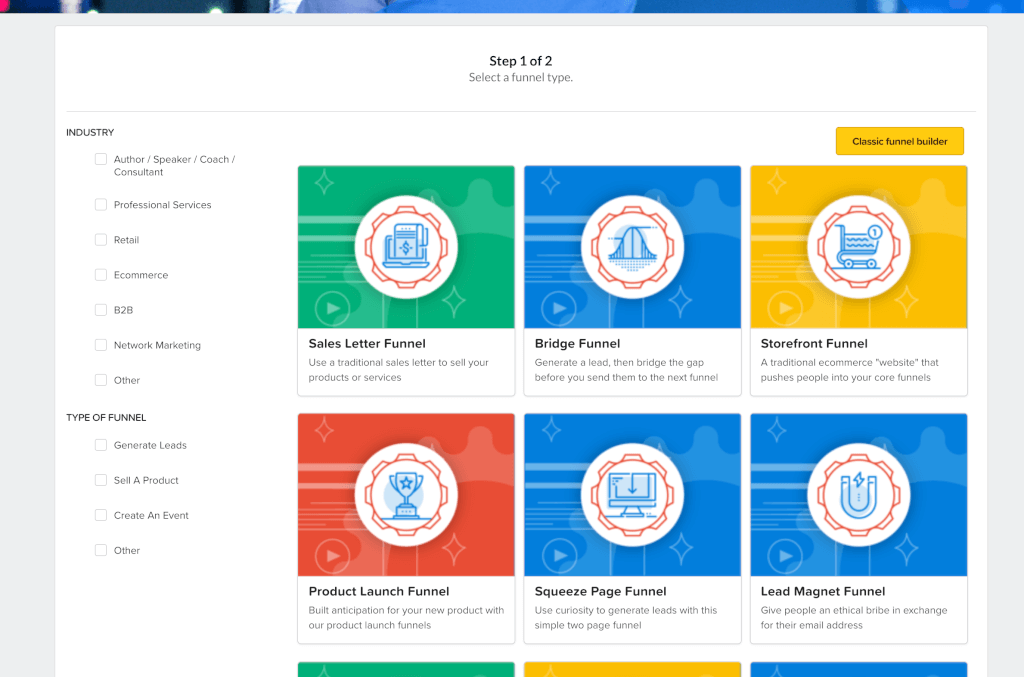
Beberapa templat tidak gratis dan dapat digunakan dengan biaya tertentu, jadi manfaatkanlah jika perlu.
Perhatikan bahwa jika Anda menggunakan templat berbayar, pembayaran dilakukan dengan kartu kredit yang Anda daftarkan saat membuka akun.
2-2. Pilih pembangun corong (dalam kasus Pembangun Klasik)
Untuk membuat corong di “Classic Builder”, klik “Pembuat corong klasik” di bawah ini.
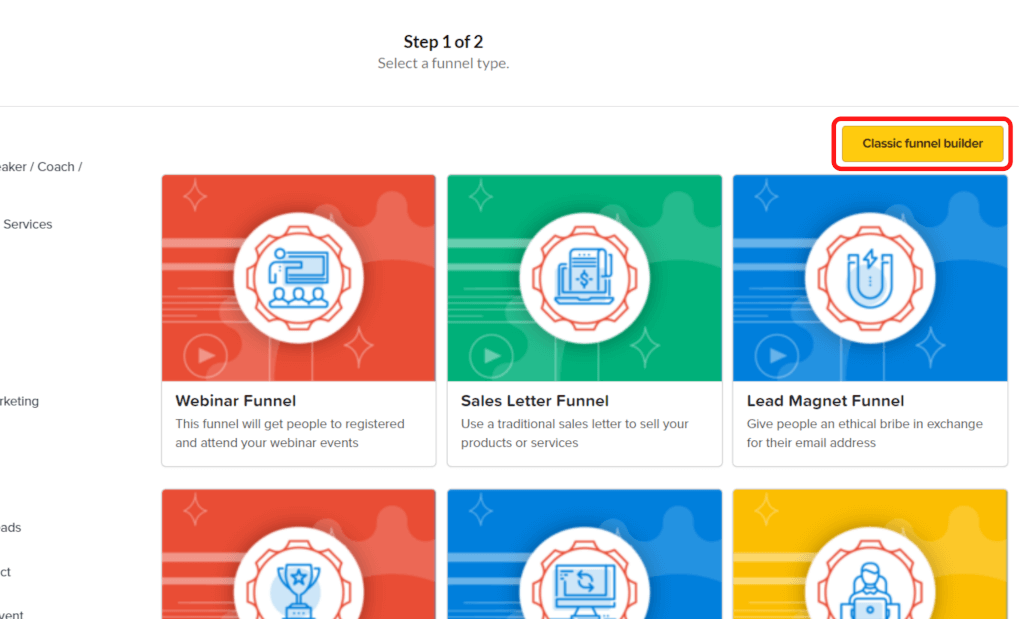
Ketika Anda mengklik “Classic funnels builder”, layar di bawah ini akan muncul dan Anda dapat memilih tujuan funnel yang ingin Anda buat sesuai dengan kebutuhan perusahaan Anda.
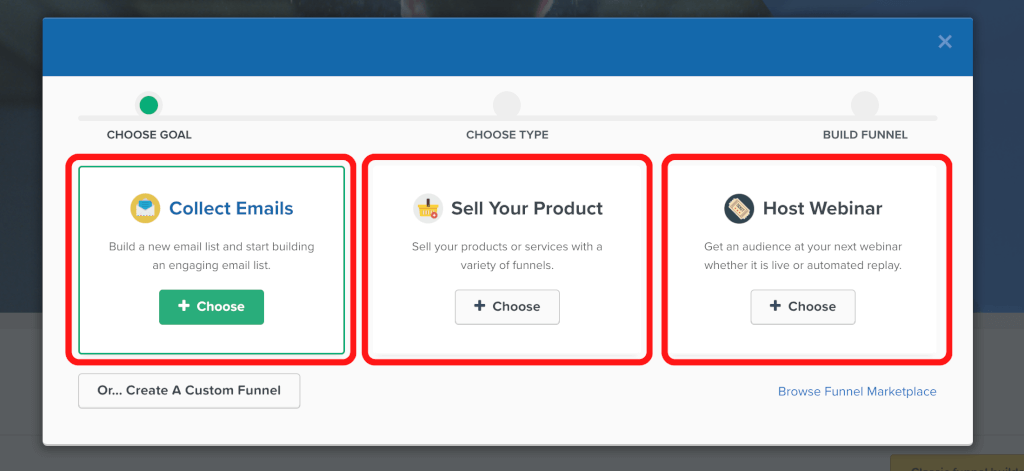
- Kumpulkan Email: menangkap prospek melalui email
- Jual Produk Anda: Memasarkan produk Anda
- Host Webinar: Menyelenggarakan webinar
Misalnya, jika tujuan corong adalah untuk ikut serta, klik ‘Kumpulkan Email’; jika tujuannya adalah untuk menjual produk, klik ‘Jual Produk Anda’.
Dalam kasus ini, kami akan memilih ‘Kumpulkan Email’.
Ketika Anda mengklik ‘Kumpulkan Email’, layar di bawah ini akan muncul.
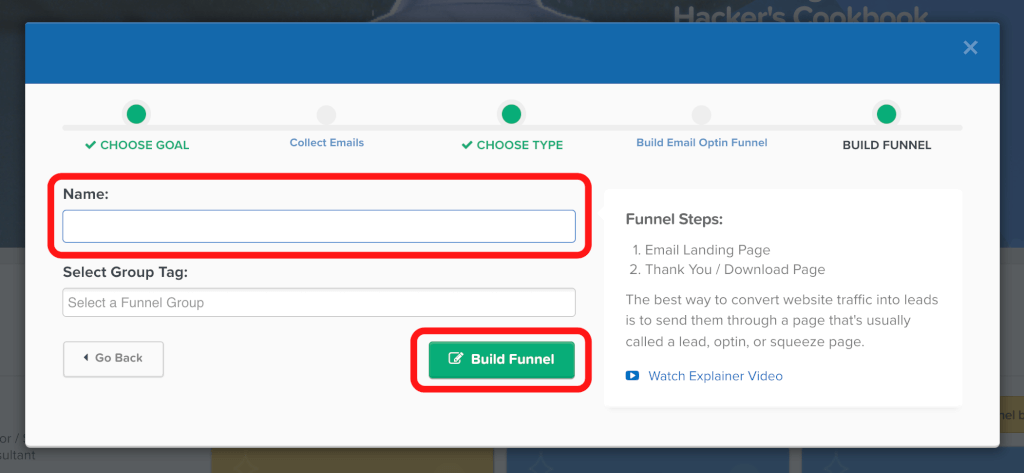
Setelah Anda memasukkan nama corong Anda, klik ‘Bangun Corong’.
Halaman saluran penjualan opt-in akan muncul seperti yang ditunjukkan di bawah ini.
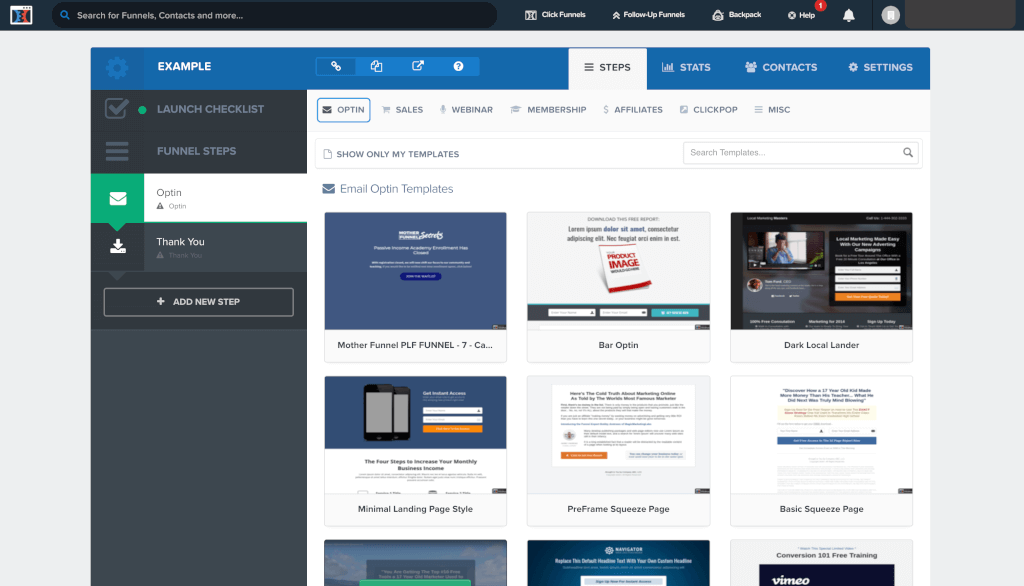
“Classic Builder” memungkinkan Anda untuk membuat corong Anda sendiri, meskipun Anda harus mengaturnya sendiri.
Juga tersedia sejumlah templat halaman keikutsertaan, yang bisa Anda manfaatkan sesuai kebutuhan.
Jika Anda ingin membuat corong setelah halaman keikutsertaan, klik “TAMBAHKAN LANGKAH BARU” di bawah ini dan Anda akan dibawa ke halaman di mana Anda dapat memasukkan nama corong Anda.
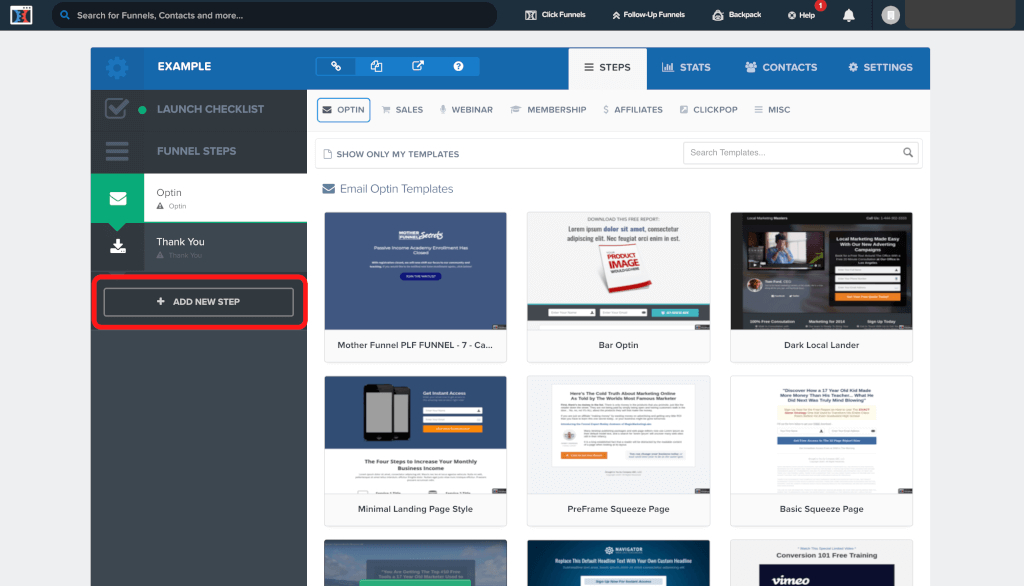
Masukkan nama corong baru dan nama jalur URL, lalu klik ‘Buat Langkah Corong’.
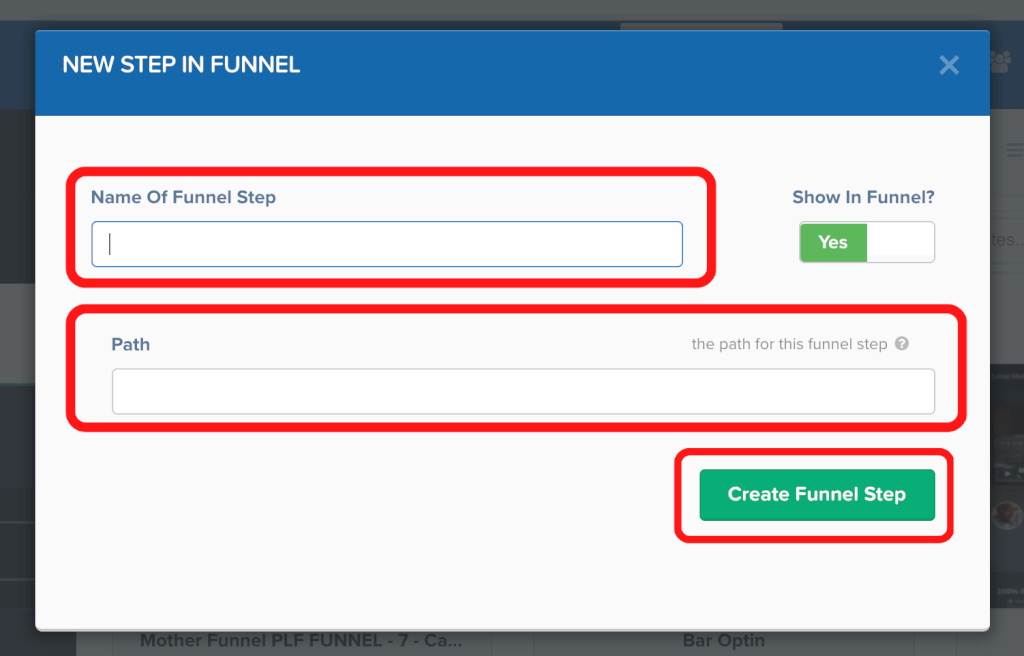
Ketika Anda mengklik di sini, Anda akan melihat bahwa ada satu corong lagi di bilah sisi kiri yang baru saja Anda tambahkan.
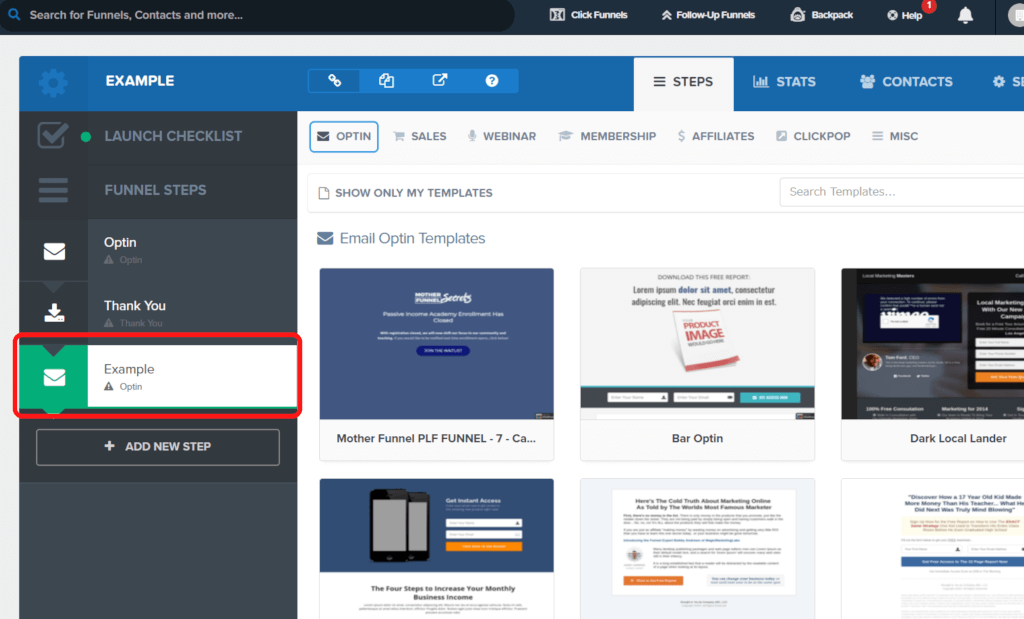
Sekarang, jika Anda ingin menambahkan jenis corong yang berbeda, pilih templat dari jenis corong di bagian tengah atas halaman.
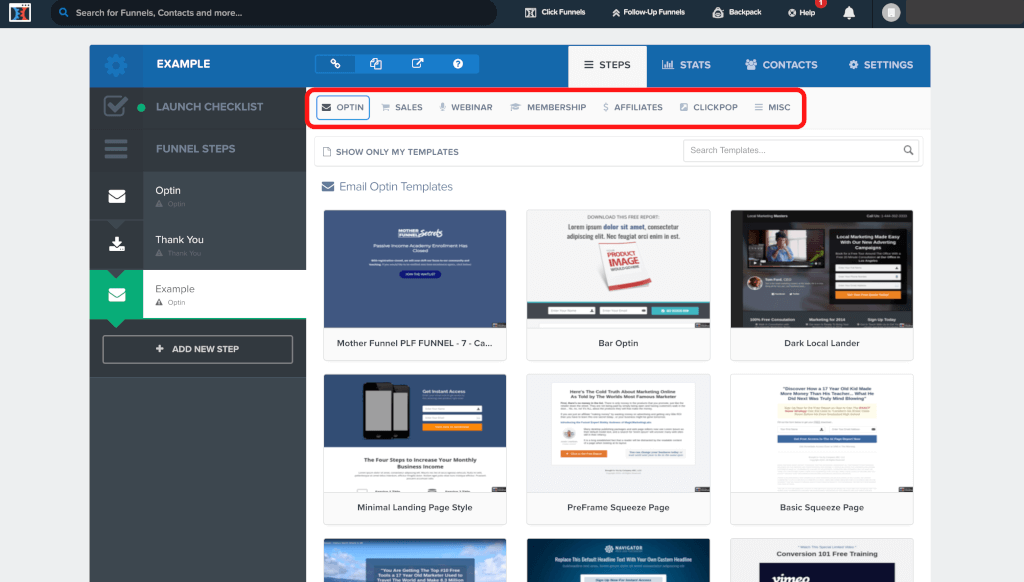
- OPTIN: mis. halaman formulir daftar email (akuisisi prospek)
- PENJUALAN: mis. halaman peluncuran produk dan formulir pemesanan
- WEBINAR: mis. halaman pendaftaran webinar
- KEANGGOTAAN: mis. halaman pendaftaran keanggotaan (pengguna)
- AFFILIATES: mis. halaman pendaftaran pengguna afiliasi
- KLIKPOP: mis. halaman pop-up anti-meninggalkan
- MISC: Halaman lain-lain, misalnya hitung mundur, 404, dll.
Anak tangga corong dapat diseret dan dijatuhkan, serta dapat dipertukarkan.
3. Mengedit di editor halaman
Pilih templat corong dan klik ‘EDIT PAGE’ untuk mengedit templat seperti yang ditunjukkan di bawah ini.
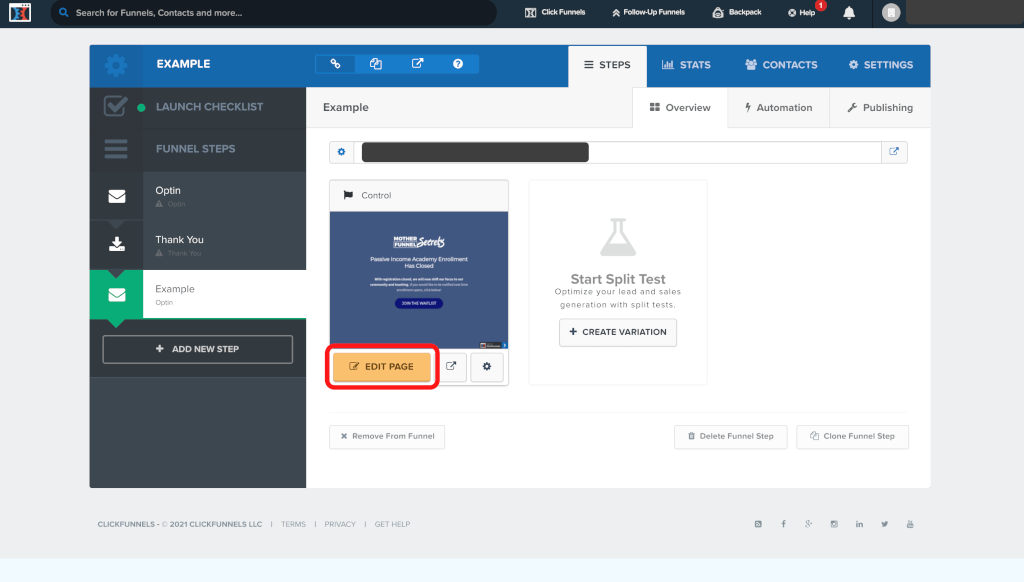
Apabila Anda mengeklik “EDIT PAGE”, halaman berikut ini akan muncul, dengan rincian seperti yang ditunjukkan pada gambar.
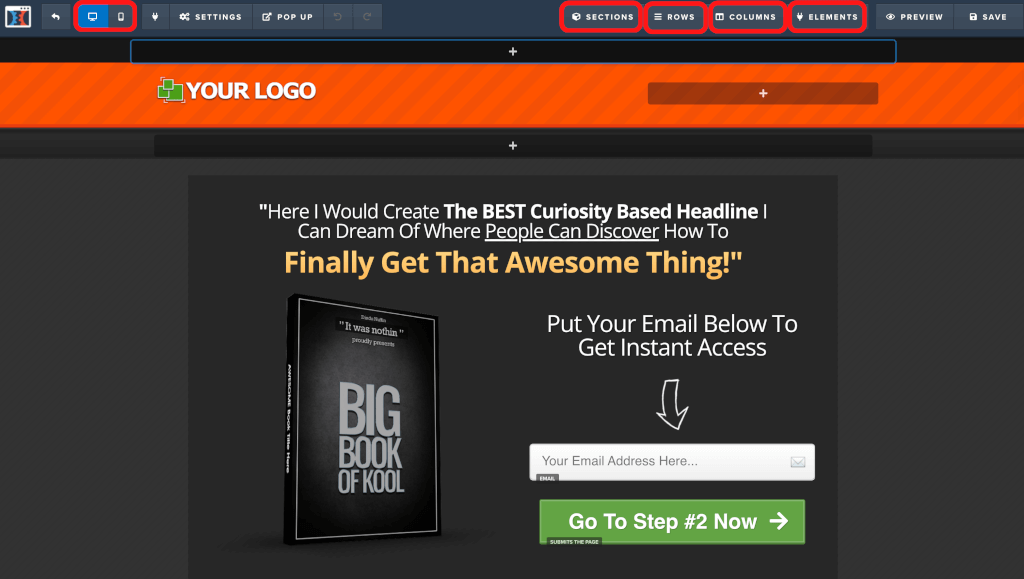
- Kiri atas: beralih di antara tampilan desktop/mobile
- BAGIAN: Mengelola bagian (kotak biru)
- BARIS: mengelola baris (tata letak bagian) (kotak hijau)
- KOLOM: Manajemen desain di dalam ROW
- ELEMEN: Mengelola elemen (bingkai oranye)
Elemen-elemen yang membentuk halaman adalah “BAGIAN”, “BARIS”, “KOLOM”, dan “ELEMEN”, yang memiliki arti sebagai berikut
- BAGIAN: Elemen terbesar. Anda dapat memilih lebar, warna, dll.
- ROW: elemen di dalam SECTION, di mana Anda dapat memilih bagaimana KOLOM ditempatkan di dalam SECTION.
- KOLOM: Elemen dalam BARIS. Lebar dan warnanya bisa disesuaikan.
- ELEMENT: elemen terkecil. Ini bisa berupa gambar/video, teks atau formulir.
Secara kasarnya, setiap elemen terkandung di dalam satu sama lain seperti HTML, dengan kotak kecil di dalam kotak.
Dari segi kegunaan, Anda bisa mengedit halaman dengan cara yang intuitif, seperti yang ditunjukkan di bawah ini.
Kiat: cara membuat formulir
Banyak orang yang penasaran, bagaimana cara menciptakan bentuk di antara berbagai elemen tambahan.
Klik “TAMBAHKAN ELEMEN BARU” dan pilih “MASUKKAN” untuk menambahkan formulir.
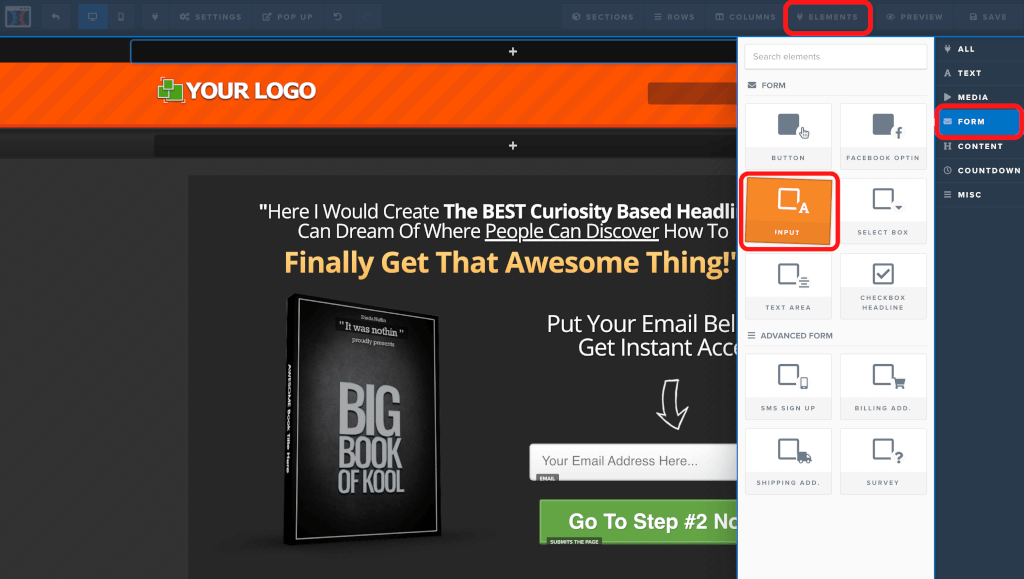
Formulir akan ditambahkan seperti yang ditunjukkan di bawah ini, dan Anda dapat mengedit format font, ukuran, margin, dll. pada bilah sisi di sebelah kanan.
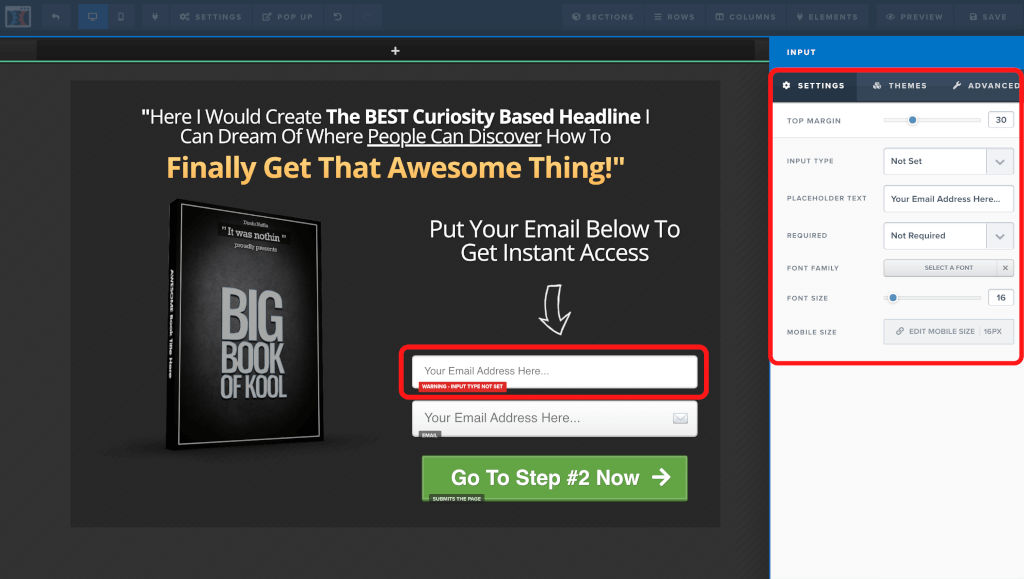
Tips: cara kembali ke versi halaman sebelumnya
Banyak orang yang ingin kembali ke versi halaman sebelumnya.
Anda dapat kembali ke versi halaman sebelumnya dengan mengeklik simbol roda gigi di bawah ini, melihat pratinjau halaman sebelumnya, lalu mengeklik ‘Pulihkan’.
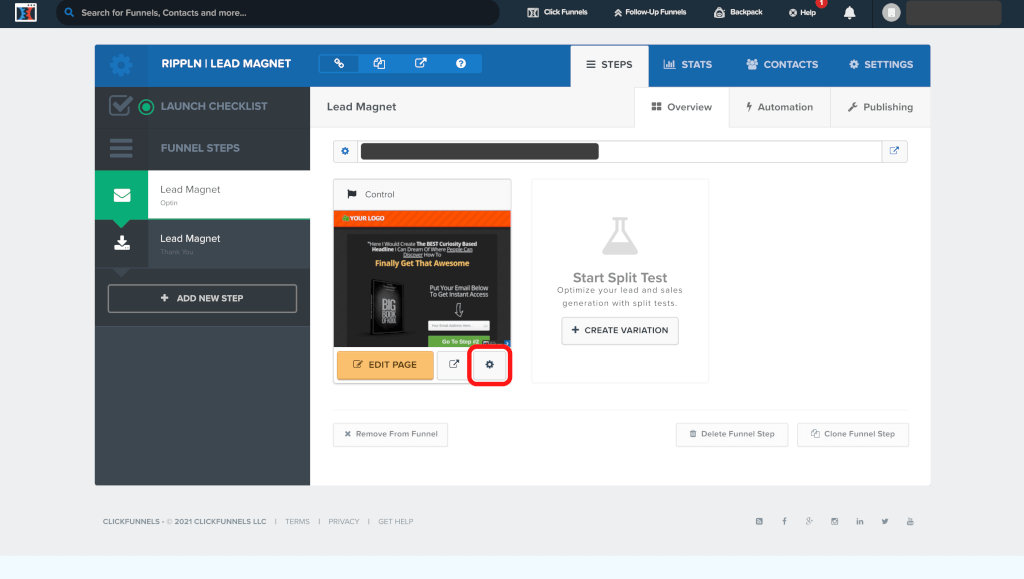
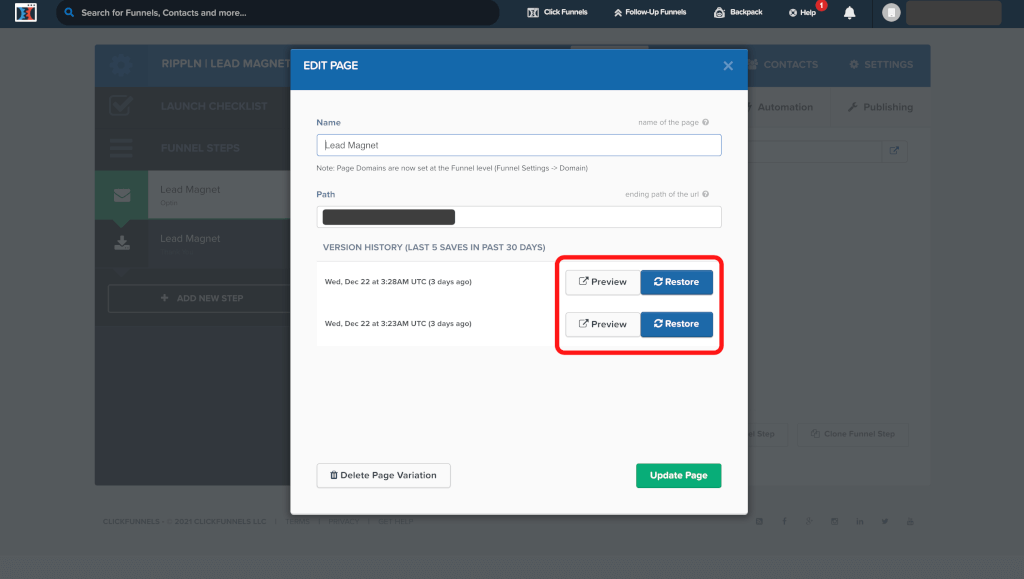
Kontrol versi adalah fitur lain dari ClickFunnels.
4. Tampilan seluler.
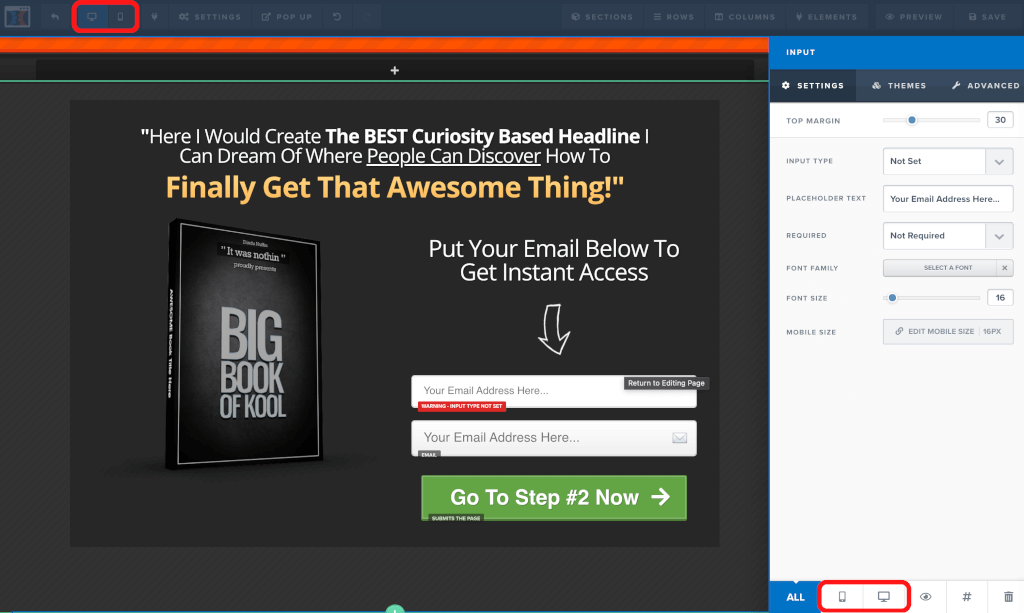
Anda dapat beralih antara tampilan halaman desktop dan seluler dari kiri atas, dan menambahkan elemen yang hanya muncul di masing-masing dari kanan bawah.
ClickFunnels memungkinkan Anda untuk mengedit versi desktop dan seluler situs web Anda untuk desain yang responsif.
Dalam beberapa tahun terakhir, semakin banyak orang mengakses situs web Anda dari perangkat seluler, jadi penting untuk memastikan bahwa halaman Anda kompatibel dengan versi seluler dan juga versi desktop.
Namun, perubahan yang dilakukan pada versi seluler juga akan memengaruhi versi desktop, jadi penting untuk menggunakan tombol-tombol di bawah ini untuk memastikan tata letak yang sukses.
5. Publikasikan setiap langkah
Untuk melihat versi corong mana yang telah Anda terbitkan, Anda dapat memeriksa URL publikasi untuk setiap langkah atau mengatur pengaturan publikasi di bawah ‘Penerbitan’ di sudut kanan atas bagian ‘LANGKAH’ di bawah ini.
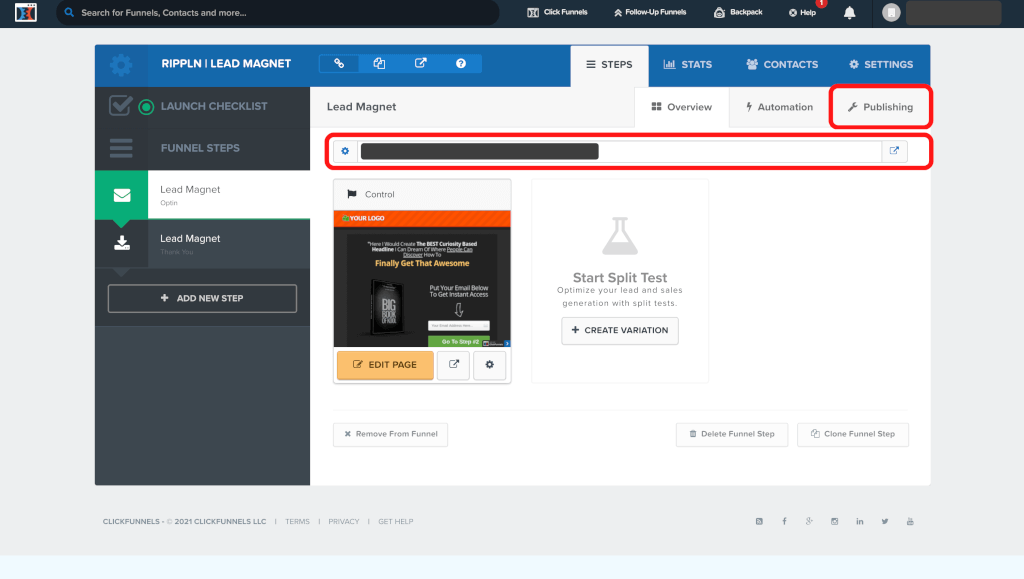
Dalam “Penerbitan” Anda dapat mengatur jalur penerbitan, mengonfigurasi plugin WordPress, dan mengunduh kode HTML untuk disisipkan.
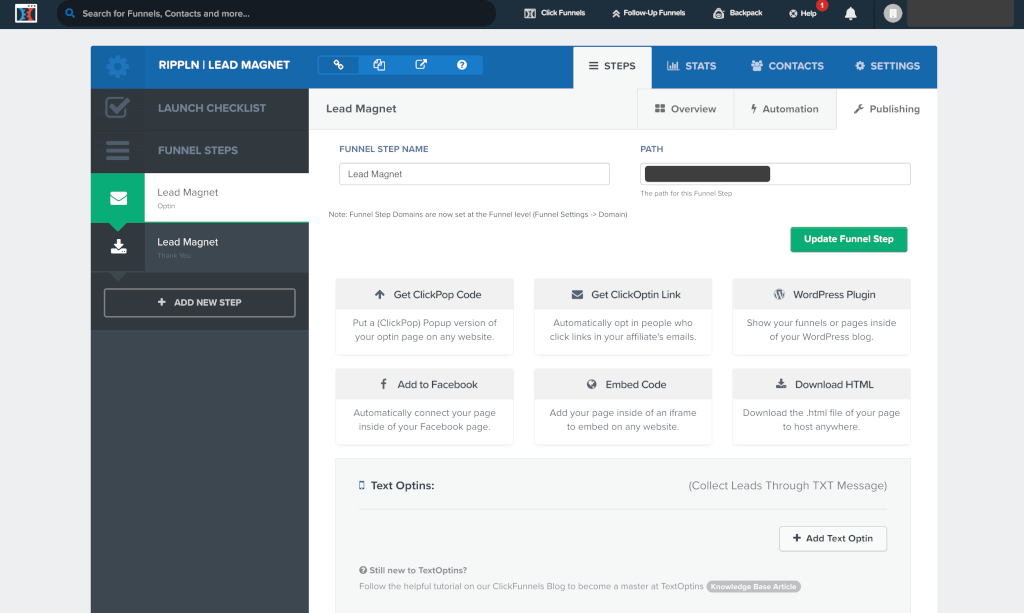
Anda juga dapat mengatur URL penerbitan agar sesuai dengan domain Anda sendiri.
Untuk informasi lebih lanjut, silakan lihat dokumen ini.
Referensi: Menambahkan Domain atau Subdomain Anda dari Registrar Domain yang Tidak Didukung ke ClickFunnels
Bagaimana ClickFunnels terintegrasi dengan layanan eksternal
Berikut ini beberapa cara untuk mengintegrasikan ClickFunnels dengan layanan eksternal.
Integrasi dengan Stripe (layanan pembayaran)
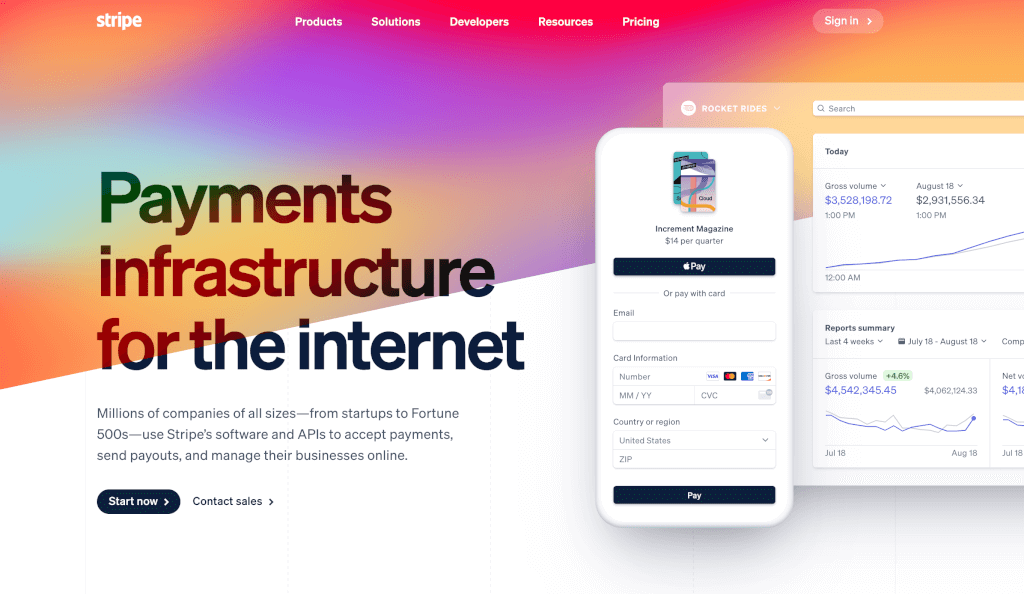
Stripe adalah platform pembayaran online yang digunakan oleh jutaan perusahaan di seluruh dunia.
Langkah-langkah untuk mengintegrasikan ClickFunnels dan Stripe adalah sebagai berikut.
- Masuk ke akun ClickFunnels Anda
- Masuk ke akun Stripe Anda di tab terpisah
- Pilih ikon profil ClickFunnels Anda dan klik “Pengaturan Akun
- Klik “Gerbang Pembayaran” di bilah sisi kiri
- Klik “+Tambahkan Gerbang Pembayaran Baru
- Pilih “Garis
- Klik “Buat Akun Stripe”.
- Beri nama integrasi Stripe Anda
- (Opsional) Aktifkan “Akun Stripe Default
- Klik “Buat akun Stripe
- Klik “Berikutnya: Hubungkan dengan Stripe”.
- Klik “Hubungkan akun Stripe saya”.
Beginilah cara ClickFunnels dan Stripe bekerja bersama.
Untuk penjelasan terperinci tentang cara bekerja dengan Stripe, silakan lihat di bawah ini.
Referensi: Integrasi Stripe dan Menambahkan Produk | ClickFunnels
Integrasi dengan layanan email
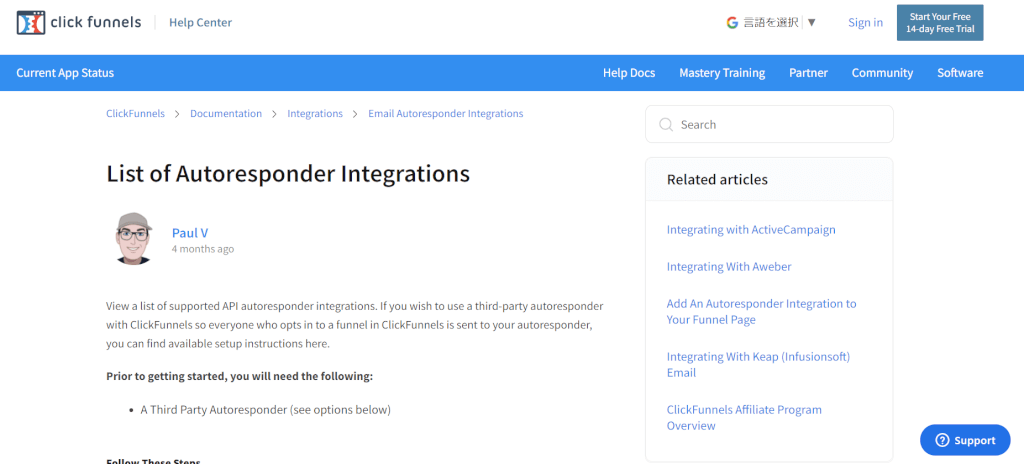
ClickFunnels memiliki fungsionalitas SMTP sehingga email dapat dikirim.
mSMTP adalah singkatan dari “Simple Mail Transfer Protocol” dan merupakan salah satu protokol komunikasi standar yang digunakan dalam jaringan TCP/IP untuk mengirim email.
Namun demikian, metode ini tidak cocok untuk mengirim email langkah yang relatif panjang.
Oleh karena itu, salah satu metodenya adalah dengan menggunakan API untuk menautkan dengan layanan email.
Layanan yang dapat dihubungkan adalah sebagai berikut.
- Kampanye Aktif
- Aweber
- MailChimp
- SalesForce
- Memperbesar
- Convertkit
- HubSpot
dll.
Untuk informasi lebih lanjut, disarankan untuk merujuk ke yang berikut ini
Referensi: Daftar Integrasi Penjawab Otomatis | ClickFunnels
[FAQ] Bagaimana cara menggunakan ClickFunnels
Bagian ini memberikan jawaban atas pertanyaan yang sering diajukan tentang cara menggunakan ClickFunnels.
Apa yang dimaksud dengan corong tindak lanjut?
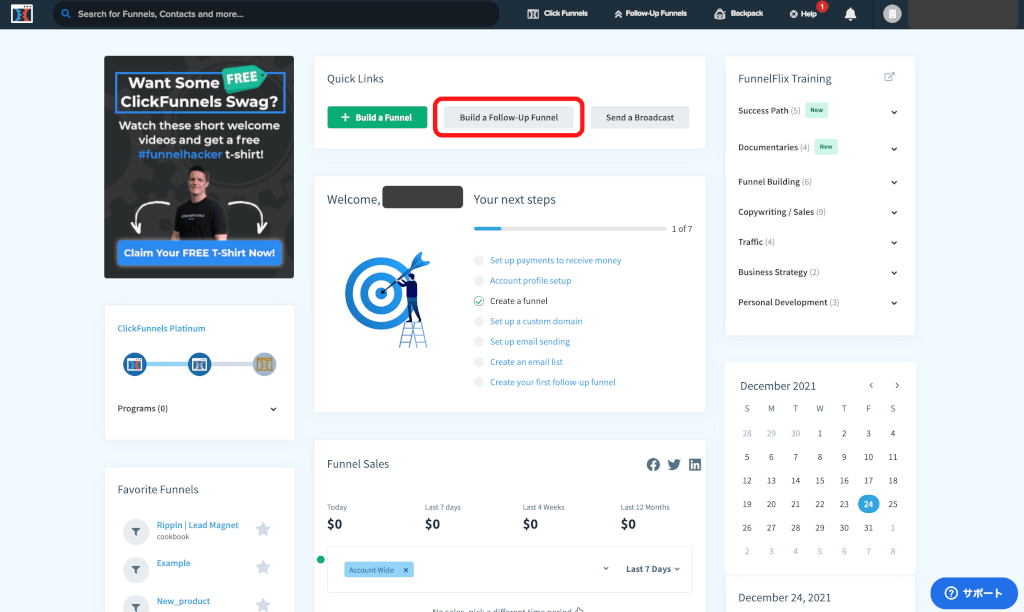
Corong tindak lanjut memungkinkan Anda untuk mengirim email tindak lanjut ke kontak di milis ClickFunnels.
Untuk menggunakan corong tindak lanjut, hal-hal berikut ini harus dipersiapkan terlebih dahulu
- Akun Paket Platinum
- Milis
- Hubungan SMTP
Anda bisa menggunakan ini ketika ingin melakukan upselling dengan daftar yang Anda miliki, atau ketika Anda ingin menyertakan tindak lanjut tambahan.
Apa yang dimaksud dengan siaran?
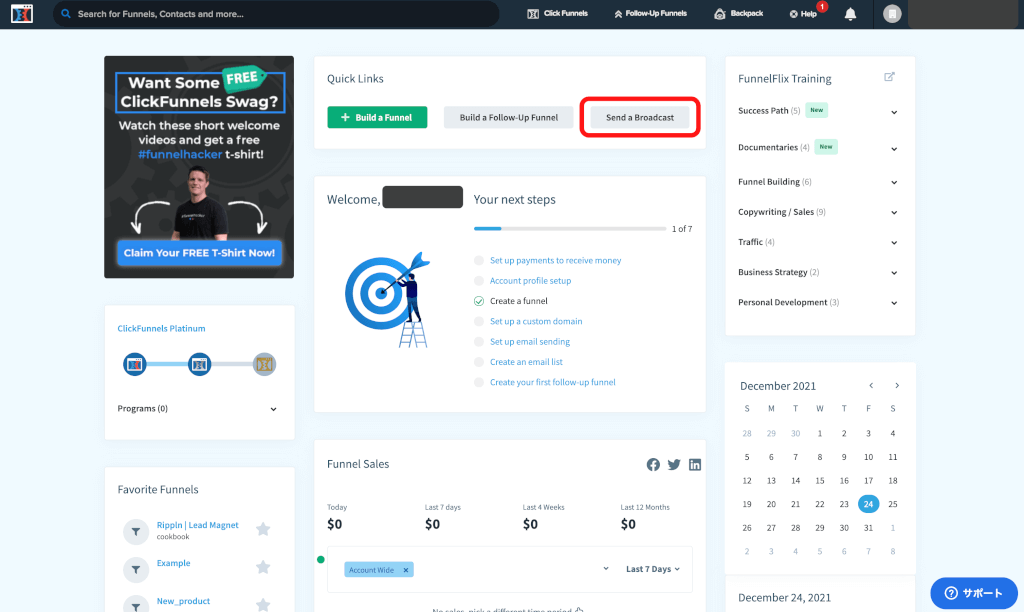
Broadcasting mengacu pada meneruskan pesan yang sama ke beberapa orang pada saat yang bersamaan.
Dengan fungsionalitas siaran ClickFunnels, Anda dapat
- Mengirim email satu kali
- Menambahkan kontak ke daftar atau menghapus kontak dari daftar
- Menambahkan pelanggan ke tag atau menghapus pelanggan dari tag
Untuk menggunakan fungsi siaran, berikut ini harus dipersiapkan terlebih dahulu
- Akun Paket Platinum
- Milis
- Integrasi SMTP
- Integrasi dengan sistem penjawab otomatis di pihak ketiga (opsional)
Terdapat contoh aplikasi untuk pengumuman satu kali pada daftar, pengumuman, dll.
Apa perbedaan antara CookBook Builder dan Classic Builder?
“CookBook Builder” dan “Classic Builder” memiliki satu kesamaan: keduanya memungkinkan Anda untuk membangun saluran penjualan.
Perbedaan di antara keduanya adalah Anda bisa membuat corong menggunakan templat atau Anda bisa membuatnya sendiri.
- Pembangun Buku Masak → Buat corong Anda menggunakan templat
- Pembangun Klasik → Bangun corong Anda sendiri
“Classic Builder” cenderung menjadi cara yang paling umum untuk membuat corong, tetapi Anda juga harus mempelajari cara membuat “CookBook Funnels” agar Anda dapat membuat corong yang fleksibel.
Bagaimana cara membatalkan akun saya?
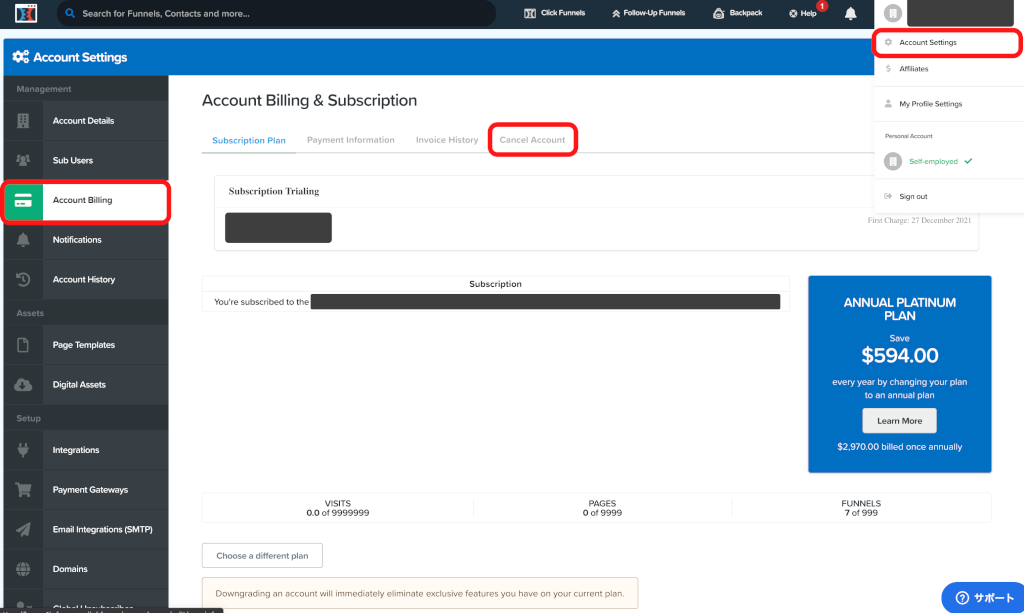
Anda dapat membatalkan akun Anda dengan cara berikut
- Klik ikon profil Anda
- Klik ‘Pengaturan Akun’
- Klik tab “Penagihan Rekening” di bilah sisi kiri
- Klik “Batalkan Akun” di sisi kanan
- Klik ‘Batalkan Langganan Saya’
- Isi kolom yang diperlukan, gulir ke bawah dan klik tombol ‘Batal’
Anda dapat membatalkan paket Anda bahkan selama masa uji coba gratis.
[Ringkasan] Gunakan uji coba gratis 14 hari untuk melihat bagaimana ClickFunnels bekerja!
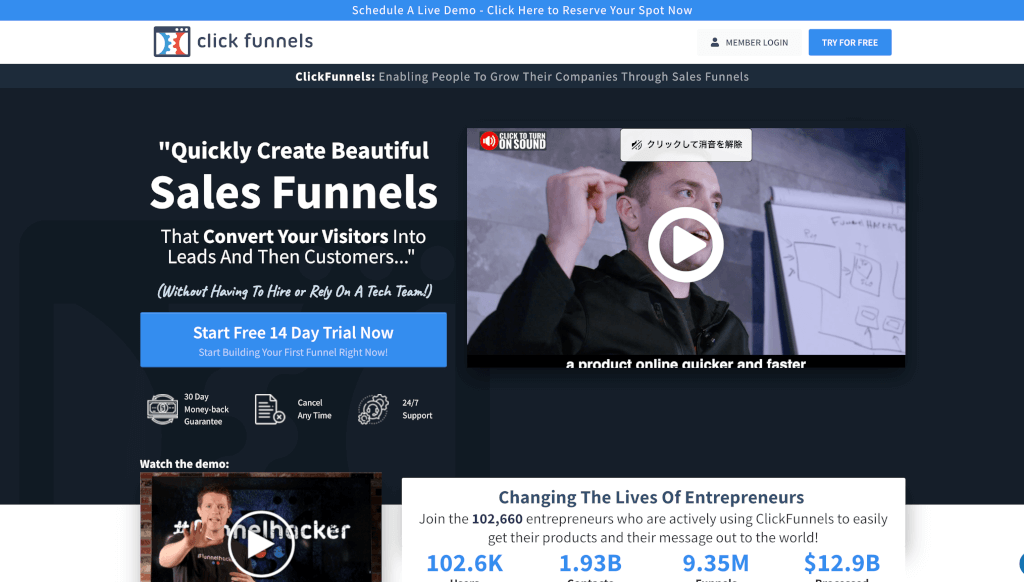
ClickFunnels adalah sebuah platform untuk menjual konten digital dan corong yang intuitif dan mudah digunakan.
Karena ada berbagai macam cara untuk menggunakannya, disarankan agar para pemula bisnis memulai dengan paket dasar.
- ClickFunnels memungkinkan Anda untuk membuat corong tanpa memerlukan keahlian pengkodean.
- Anda dapat membuat saluran penjualan dengan dua cara: “CookBook Builder” dan “Classic Builder”.
- Desain responsif dimungkinkan.
- ClickFunnels dapat ditautkan secara eksternal ke layanan pembayaran, layanan email, dll.
ClickFunnels memiliki masa uji coba gratis 14 hari, yang sebaiknya Anda manfaatkan untuk mengetahui cara kerjanya.
-> Situs web resmi Clickfunnels
ClickfunnelsSitus web resmi
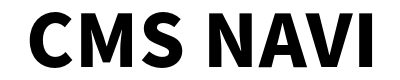
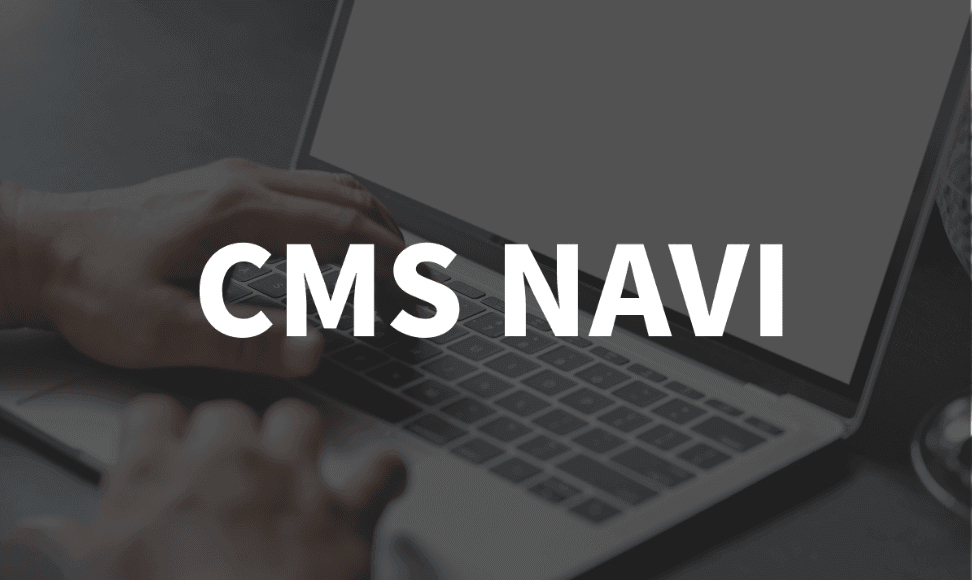
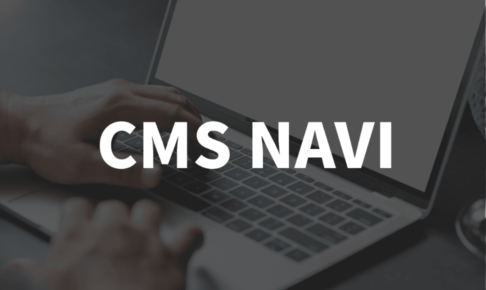
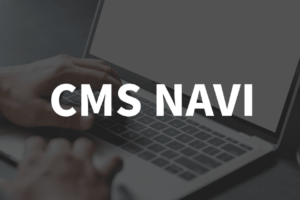
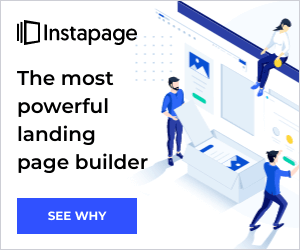
Tinggalkan Balasan